ANSYS--格式输出数据
ANSYS在运行阶段总是处理大量的模型数据、载荷数据以及结果数据等,有时需要将这些数据按照一定的格式写进指定的数据文件中,这时可以利用*GET和*VGET数据提取的各种命令将数据存入到变量或数组中,然后利用*CFWRITE或*VWRITE命令写入到指定文件。
利用APDL功能按照一定格式写出ansys数据文件的方法
下面是使用*VWRITE实现该过程的一个实例:
/post1
set,,,,,10.0
*get,ntemp01,node,2,temp ! 时间等于10时的节点2的温度值
*get,ntemp02,node,9,temp ! 时间等于10时的节点9的温度值
*get,ntemp03,node,7,temp ! 时间等于10时的节点7的温度值
*vwrite,ntemp01,ntemp02,ntemp03
(T1,''N2 TEMP='',F5.1,'', N9 TEMP='',F5.1,'', N7 TEMP='',F5.1)
/output,nodetemp,dat
其中,命令/output可以用于确定输出方向,即输出到ansys的输出窗口(OUTPUT WINDOW)中,或者指定的文件中。上面将温度值输出到nodetemp.dat文件中,内容如下:
N2 TEMP= 19.2, N9 TEMP= 19.8, N7 TEMP= 20.8
这样就可以对输出数据用别的工具进行处理。2100433B
ANSYS--格式输出数据造价信息
ANSYS--格式输出数据常见问题
-
SketchUp是一套直接面向设计方案创作过程的设计工具,其创作过程不仅能够充分表达设计师的思想而且完全满足与客户即时交流的需要,与设计师用手工 绘制构思草图的过程很相似,是目前为数不多的直接面向设计...
-
安装广联达招投标整体解决方案,全选,其中就有选择清单库、定额库,选择安装就可。
-
SU做成要导出到MAXWELL进行渲染但SU输出格式没有mxs格式怎么办?
我记得有个su和mxs的链接程序,你去查查吧。
ANSYS--格式输出数据文献

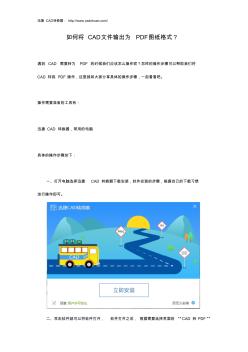 如何将CAD文件输出为PDF图纸格式
如何将CAD文件输出为PDF图纸格式
迅捷 CAD转换器: http://www.cadzhuan.com/ 如何将 CAD文件输出为 PDF图纸格式? 遇到 CAD 需要转为 PDF 的时候我们应该怎么操作呢?怎样的操作步骤可以帮助我们将 CAD 转我 PDF 操作,这里就和大家分享具体的操作步骤,一起看看吧。 操作需要准备的工具有: 迅捷 CAD 转换器,常用的电脑 具体的操作步骤如下: 一、打开电脑选择迅捷 CAD 转换器下载安装,软件安装的步骤,根据自己的下载习惯 进行操作即可。 二、双击软件就可以将软件打开, 软件打开之后, 根据需要选择界面的 “CAD 转 PDF” 迅捷 CAD转换器: http://www.cadzhuan.com/ 功能点击进入。 三、在右侧点击打开文件,选择需要打开的 CAD 文件文件进行添加。 四、设置转换文件的存储路径,直接的选择右上角的“浏览”按钮进行操作即可。 迅捷 CAD转换器

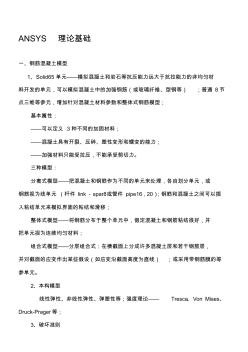 ANSYS--理论基础(混凝土及钢筋单元)
ANSYS--理论基础(混凝土及钢筋单元)
ANSYS 理论基础 一、钢筋混凝土模型 1、Solid65单元——模拟混凝土和岩石等抗压能力远大于抗拉能力的非均匀材 料开发的单元,可以模拟混凝土中的加强钢筋(或玻璃纤维、型钢等) ;普通 8节 点三维等参元,增加针对混凝土材料参数和整体式钢筋模型; 基本属性: ——可以定义 3种不同的加固材料; ——混凝土具有开裂、压碎、塑性变形和蠕变的能力; ——加强材料只能受拉压,不能承受剪切力。 三种模型: 分离式模型——把混凝土和钢筋作为不同的单元来处理,各自划分单元,或 钢筋视为线单元 (杆件 link-spar8或管件 pipe16,20);钢筋和混凝土之间可以插 入粘结单元来模拟界面的粘结和滑移; 整体式模型——将钢筋分布于整个单元中,假定混凝土和钢筋粘结很好,并 把单元视为连续均匀材料; 组合式模型——分层组合式:在横截面上分成许多混凝土层和若干钢筋层, 并对截面的应变作出某些假设(如
普通Excel表格存放的数据,各个工作表独立存在,很难随时组合输出,取多个工作表的数据过程很复杂,权限控制更难,Excel增强器采用内部数据源、表间公式及数据规范等手段,瞬间输出结果,按需呈现,数据透视图表照样使用。
U盘,从诞生到现在,一直都没有落下后腿。一直都是人们所喜爱的一款科技产品。其小巧玲珑,又能装载大容量文件,深受人们欢迎。
但是U盘一直以来都问题不断。经常会出现U盘卡死,也就是U盘无法退出问题。还有数据意外丢失,数据被格式化难以恢复的问题。
既然U盘是我们经常用到的工具,那么这些问题应该早就解决掉。但是很多朋友遇到这些情况都不知道怎么办。小编这期就教教大家对于U盘数据丢失如何恢复!
方法:
小编给大家安利一款实用的U盘数据恢复软件——强力数据恢复软件。选择数据恢复软件不外乎数据恢复能力强、操作简单、口碑良好,这三样恰好强力数据恢复软件都占了。
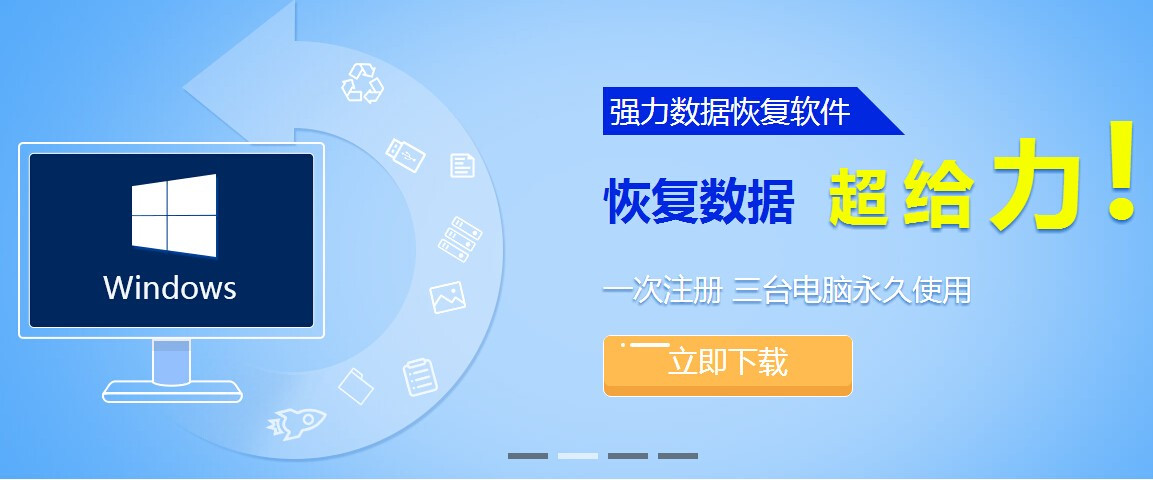
强力数据恢复软件U盘数据恢复操作方法:
1、将删除文件的U盘插入电脑,在电脑上打开运行已经安装好的强力数据恢复软件,按照软件的操作向导选择恢复功能,U盘数据恢复请选择“U盘手机相机卡恢复”。
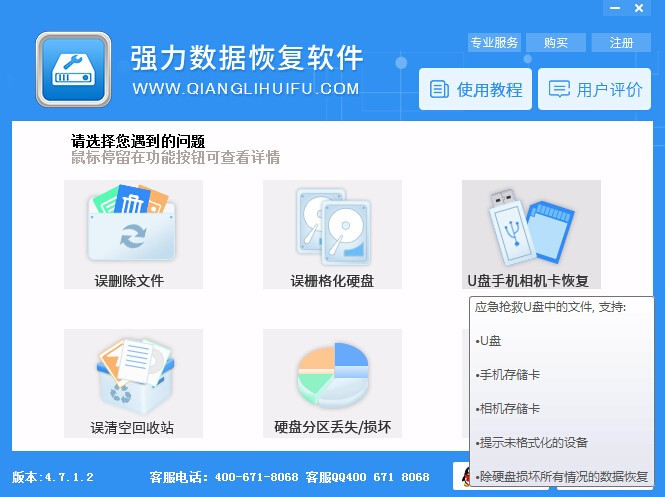
2、接着用户需要选择文件丢失所在的磁盘分区,U盘插入电脑后,将会在电脑上显示为可移动磁盘,请选择相对应的U盘分区,然后点击“下一步”按钮。
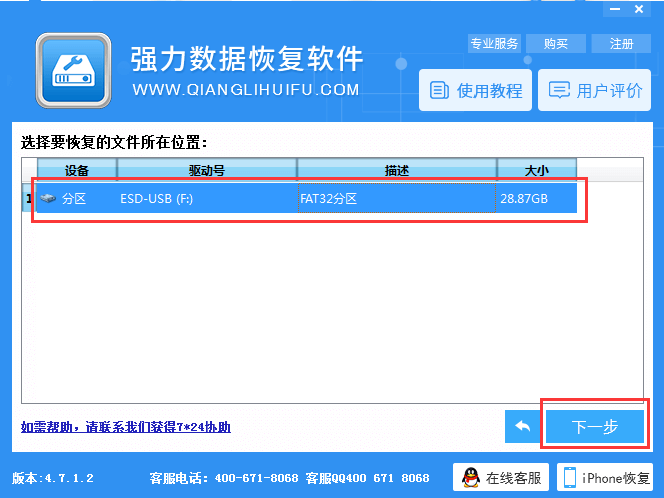
3、扫描文件:然后软件将会进入扫描状态,扫描U盘数据库中的所有文件,在扫描界面可以查看到文件扫描进度、扫描到的文件,同时也可以在要恢复文件扫描完毕的时候中断扫描。
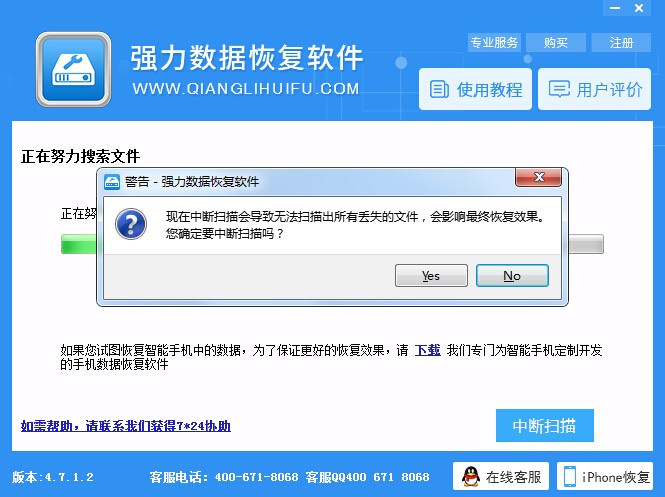
4、文件扫描过后,请选择要恢复的文件,在文件前的方框中勾选后,点击“下一步”。

5、最后一步是保存文件,点击“浏览”即可自定义设置恢复文件的储存位置,请主要恢复文件不能储存在原文件夹,也就是删除文件的U盘分区中,建议储存在电脑上,保存文件后即可点击“下一步”恢复。
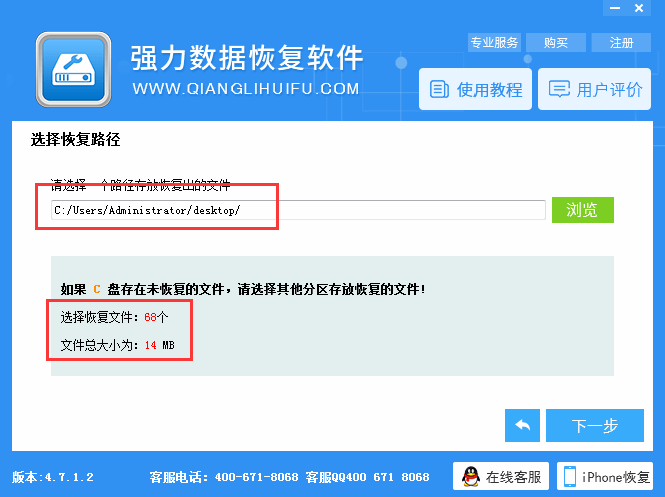
6、如果用户没有注册软件,可以在弹出的对话框中点击“在线购买”跳转至软件购买界面,添入基本信息,获取注册码后注册软件,然后就可以恢复U盘数据了。
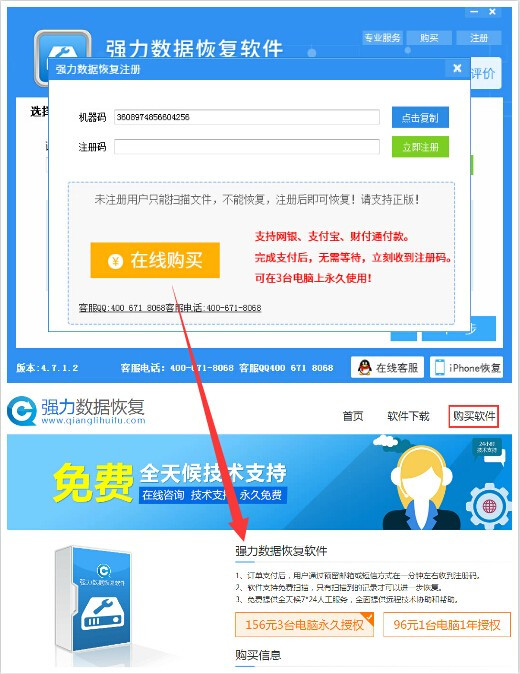
经过以上的介绍相信大家已经对强力数据恢复软件有了初步的了解,这里需要提醒大家的是,软件需要到正轨下载站下载。
相信大家看完小编这期推送也是的收获满满,如果还有什么不明白就在下方给我留言吧!很高兴为你解答哦!更多详情资讯请关注小编。
为了提高工作效率,Excel2003提供了16种专业报表格式供选择,可以通过套用这16种报表对整个工作表的多重格式同时设置。自动套用格式功能,可应用于数据区域的内置单元格格式集合,例如,字体大小、图案和对齐方式。Excel可识别选定区域的汇总数据和明细数据的级别,然后对其应用相应的格式。
使用“自动套用格式”设置单元格区域格式的操作步骤如下:
(1) 选定自动套用格式要应用的单元格区域。
(2) 打开【格式】︱【自动套用格式】命令,出现“自动套用格式”对话框。
(3) 在“自动套用格式”对话框,从左侧的“示例”框中选择需要的格式。
(4) 单击“确定”按钮,即可。
例如,将图中的所示报表套用“色彩2”格式,显示的结果。
(5) 如单击“自动套用格式”对话框中的“选项”按钮,可在该对话框的底部打开“应用格式种类”选项区。
(6) “应用格式种类”选项区中,包括了“数字”、“字体”、“对齐”、“边框”、“图案”和“列宽/行高”复选框。
(7) 通过选中和清除各复选框,可确定在套用格式时套用哪些格式设置。
(8) 选中所需套用的格式后,单击“确定”按钮。
例如,将“要应用的格式”选项中清除了已选中“图案”和“列宽/行高”复选框,则套用的格式效果。
- 相关百科
- 相关知识
- 相关专栏
- ANSYS-APDL高级工程应用实例分析与二次开发
- ANSYS10.0有限元分析理论与工程应用
- ANSYS11.0结构分析工程应用实例解析(第2版)
- ANSYS12.0土木工程有限元分析从入门到精通
- ANSYS12.0结构分析工程应用实例解析第3版
- ANSYS13.0流场分析从入门到精通
- ANSYS18·0机械与结构有限元分析实例教程
- ANSYS7.0工程分析实例详解
- ANSYS8.0工程结构实例分析
- ANSYSWorkbench机械工程应用精华30例(含DVD光盘1张)
- Any Battery Light
- AnyCAD
- AO史密斯地暖
- AOBO-RM远程抄表系统
- AOC 739(i5 9400/8GB/128GB+1TB/集显/24英寸)
- AOC
- 云南2020年07月(5-7月)水泵信息价数据包
- 支持群体设计的工程数据库管理系统的结构及实现
- 云南璟成工程项目管理有限公司-招投标数据分析报告
- 中国水利水电地下工程数据统计
- 云计算技术在计算机数据处理中的应用分析与发展对策
- 云南2020年07月(5-7月)板材信息价数据包
- 云计算、大数据在水利档案管理系统建设中应用的构想
- 智慧城市时空大数据平台建设技术大纲
- 云南量建工程造价咨询有限公司-招投标数据分析报告
- 云南2020年07月(5-7月)人工信息价数据包
- 中航通用产业基地通风空调工程计算手稿格式
- 广东诚安信工程造价咨询有限公司招投标数据分析报告
- 广东2020年07月(57月)螺纹钢信息价数据包
- 关于开展建设工程造价数据监测工作通知
- 工程建设招标投标合同土地工程施工监理服务协议书格式
- 工程建设招标投标合同合同协议书范本格式样本样式协议